Mengatur Apple Watch untuk anggota keluarga
Dengan Pengaturan Keluarga, anggota keluarga yang tidak memiliki iPhone sendiri dapat menikmati fitur dan manfaat Apple Watch.
Cara kerjanya
Dengan Pengaturan Keluarga, anggota keluarga Anda yang tidak memiliki iPhone mereka sendiri dapat menggunakan Apple Watch mereka untuk melakukan hal-hal seperti melakukan panggilan, mengirim pesan, dan membagikan lokasi mereka kepada Anda.
Setelah mengatur Apple Watch untuk anggota keluarga, Anda dapat menggunakan iPhone Anda untuk mengelola beberapa kemampuan Apple Watch.
Perhatikan bahwa beberapa fitur Apple Watch bergantung pada ada atau tidaknya iPhone pendamping dan tidak tersedia di Apple Watch yang dipasangkan menggunakan Pengaturan Keluarga.
Pengaturan Keluarga tidak tersedia di Italia, Korea, dan beberapa negara lainnya. Pelajari fitur yang tersedia di negara atau wilayah Anda.
Yang Anda perlukan
Apple Watch Series 4 atau versi lebih baru dengan seluler,* atau Apple Watch SE dengan seluler, dengan watchOS 7 atau versi lebih baru.
iPhone 6s atau versi lebih baru dengan iOS 14 atau versi yang lebih baru untuk pengaturan awal Apple Watch. Pelajari lebih lanjut kompatibilitas Apple Watch dan iPhone.
ID Apple untuk Anda sendiri dan ID Apple untuk anggota keluarga yang akan menggunakan Apple Watch. Autentikasi dua faktor untuk ID Apple Anda harus dinyalakan.
Grup Keluarga Berbagi yang menyertakan orang yang akan menggunakan Apple Watch. Anda harus berperan sebagai pengelola atau orang tua/wali agar dapat mengatur Apple Watch untuk anggota keluarga.
* Paket seluler tidak diperlukan untuk mengatur Apple Watch untuk anggota keluarga, tetapi diperlukan untuk menggunakan beberapa fitur.
Mengenakan Apple Watch dan menyalakannya
Jika Apple Watch tersebut bukan perangkat baru, hapus terlebih dahulu.
Kemudian kenakan jam tangan atau minta anggota keluarga Anda untuk mengenakannya. Tekan dan tahan tombol samping hingga Anda melihat logo Apple.

Mendekatkan Apple Watch ke iPhone
Dekatkan Apple Watch ke iPhone. Tunggu hingga pesan "Gunakan iPhone Anda untuk mengatur Apple Watch ini" muncul di iPhone, lalu ketuk Lanjutkan. Jika Anda tidak melihat pesan ini, buka app Apple Watch di iPhone, ketuk Semua Jam, lalu ketuk Tambah Apple Watch Baru.
Ketuk Atur untuk Anggota Keluarga, lalu ketuk Lanjutkan di layar berikutnya.
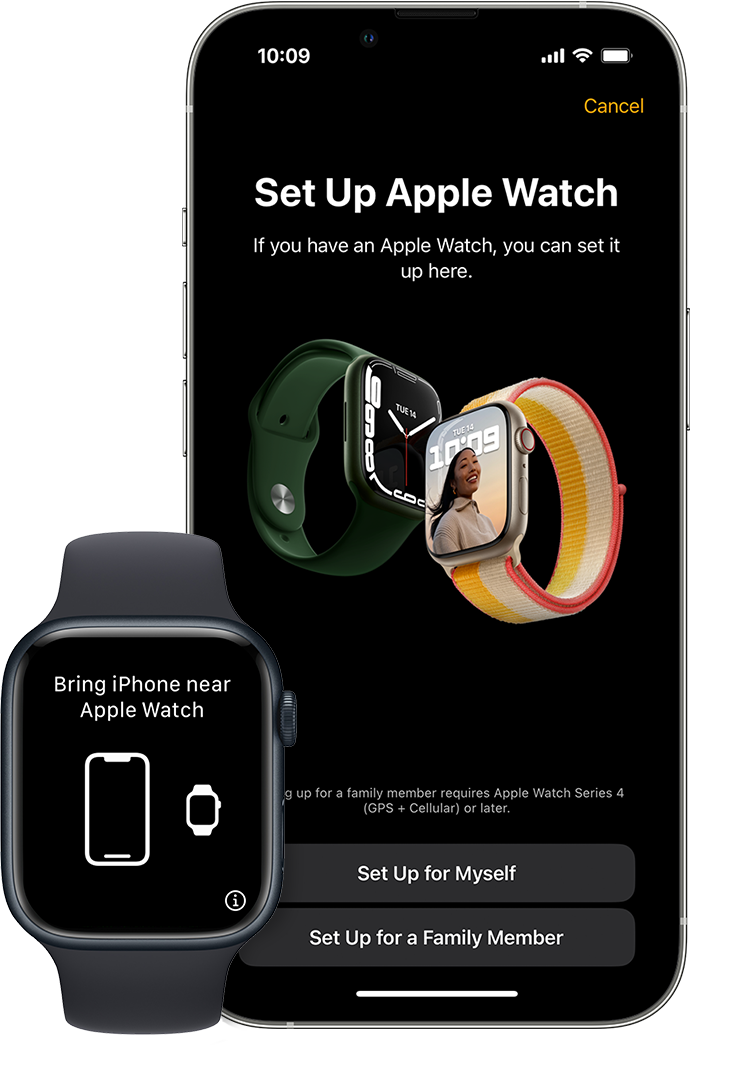
Memasangkan Apple Watch dengan iPhone
Tahan iPhone di atas animasi yang muncul di Apple Watch. Atur agar posisi wajah jam berada di tengah jendela bidik di iPhone, lalu tunggu pesan yang menyatakan bahwa Apple Watch Anda telah dipasangkan. Jika Anda tidak dapat menggunakan kamera, ketuk Pasangkan Apple Watch Secara Manual, lalu ikuti langkah-langkah yang muncul.
Kemudian ketuk Atur Apple Watch.
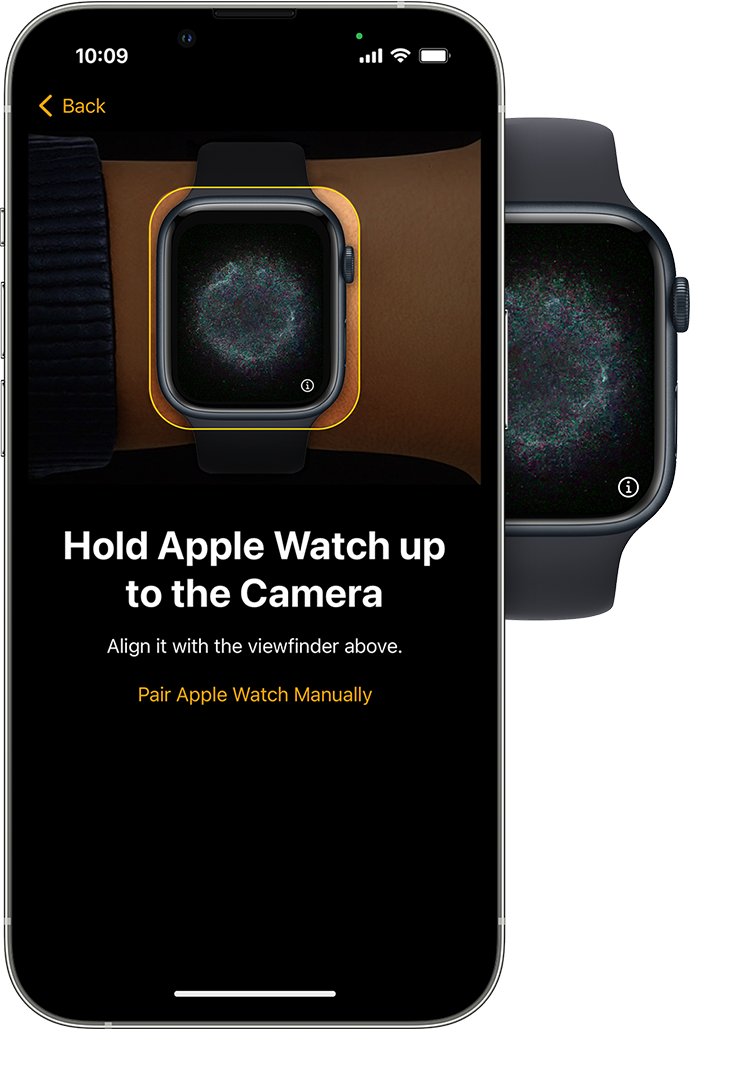
Mengatur kode sandi
Ketuk Setuju pada layar Syarat dan Ketentuan, lalu pilih ukuran teks untuk Apple Watch.
Selanjutnya, atur kode sandi untuk menjaga Apple Watch tetap aman.
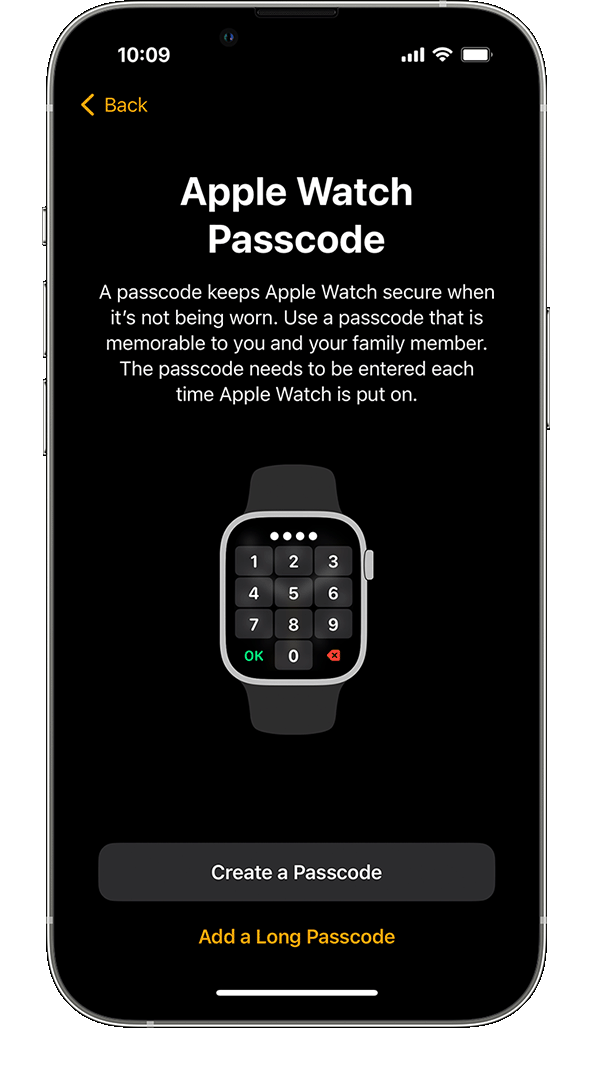
Memilih anggota keluarga
Pilih anggota keluarga yang akan menggunakan Apple Watch. Jika tidak muncul, ketuk Tambahkan Anggota Keluarga.
Masukkan kata sandi ID Apple anggota keluarga, lalu ketuk Berikutnya.
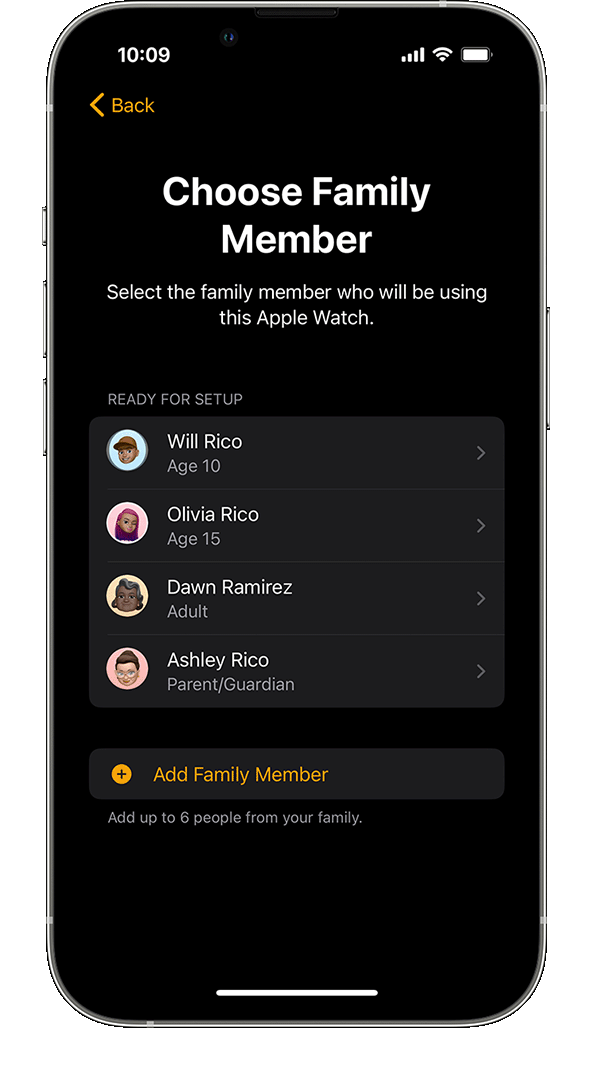
Menyalakan Minta Izin Pembelian
Nyalakan Minta Izin Pembelian jika Anda ingin memberikan persetujuan untuk pengunduhan atau pembelian apa pun yang dilakukan di Apple Watch.
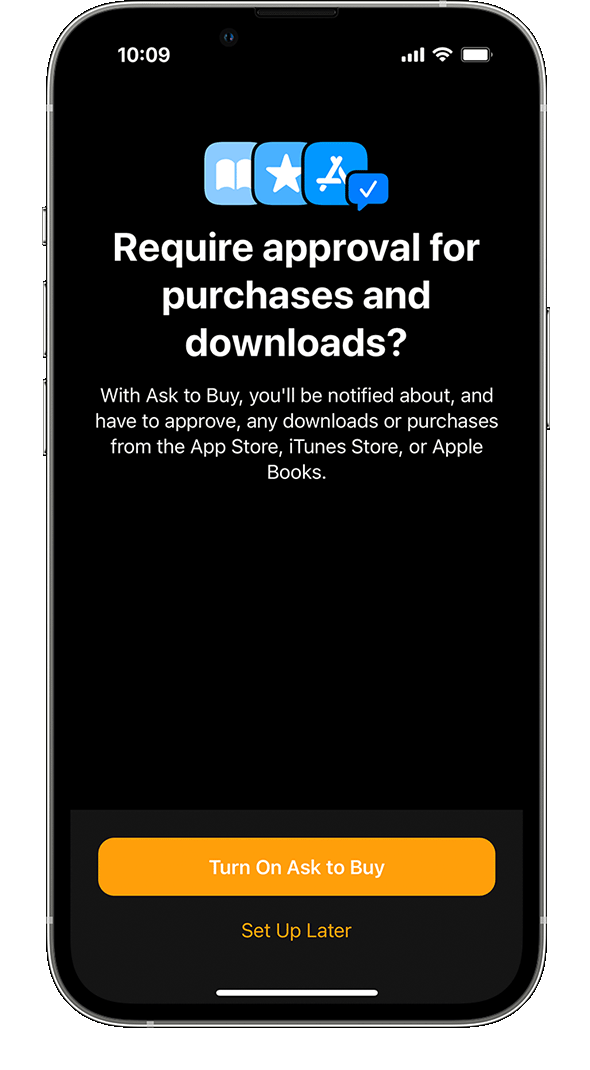
Mengatur seluler dan Wi-Fi
Jika penyedia seluler iPhone Anda mendukung Pengaturan Keluarga, Anda dapat menambahkan Apple Watch ke paket Anda saat melakukan langkah ini.
Jika operator Anda tidak mendukung Pengaturan Keluarga, atau Anda ingin menggunakan operator lain, pilih Nanti.* Anda dapat memilih operator alternatif dari daftar operator yang didukung ini dan menghubungi mereka secara langsung untuk mengatur paket seluler.
Selanjutnya, pilih apakah Anda ingin membagikan jaringan Wi-Fi saat ini dengan Apple Watch.
* Beberapa paket seluler perusahaan tidak mendukung Pengaturan Keluarga.
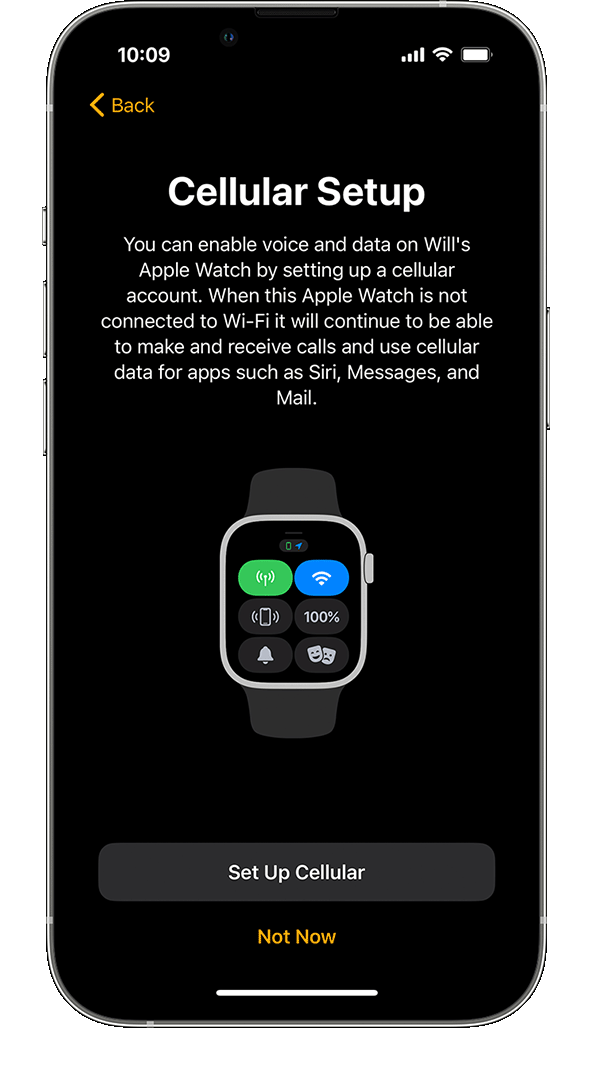
Menyalakan fitur lain
Di layar berikutnya, pilih apakah Anda ingin menyalakan dan mengatur fitur tambahan Apple Watch. Fitur ini meliputi Layanan Lokasi untuk app Lacak, Siri, Apple Cash Keluarga, Pesan di iCloud, Data Kesehatan, Kontak Darurat, ID Medis, Aktivitas, Waktu pada Siang Hari, Pelacakan Rute Olahraga, dan Foto.
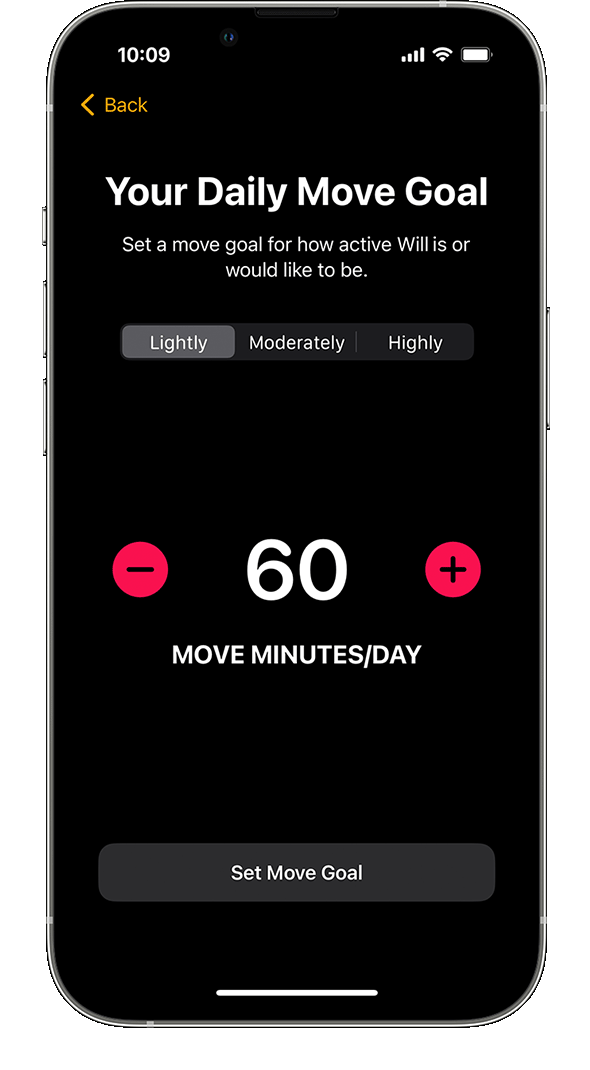
Mengatur kontak bersama dan Schooltime
Sekarang, Anda diminta untuk mengatur kontak yang akan tersedia di Apple Watch. Agar dapat melakukan ini, Anda harus mengaktifkan Kontak di iCloud. Buka Pengaturan > [nama Anda] > iCloud di iPhone, lalu pastikan Kontak telah dinyalakan.*
Kemudian Anda dapat memilih orang tepercaya dari app Kontak Anda sendiri untuk dibagikan di Apple Watch. Anda dapat mengelola kontak bersama ini di lain waktu dan mengatur batasan di Durasi Layar di iPhone.
Terakhir, atur kode sandi Durasi Layar untuk jam tangan, lalu nyalakan Schooltime. Setelah selesai, ketuk OKE untuk mulai menggunakan Apple Watch.
* Jika Anda berada di Tiongkok daratan, pastikan juga bahwa app Kontak di iPhone Anda dapat menggunakan data nirkabel. Buka Kontak, lalu ketuk salah satu pilihan untuk mengizinkan penggunaan data.
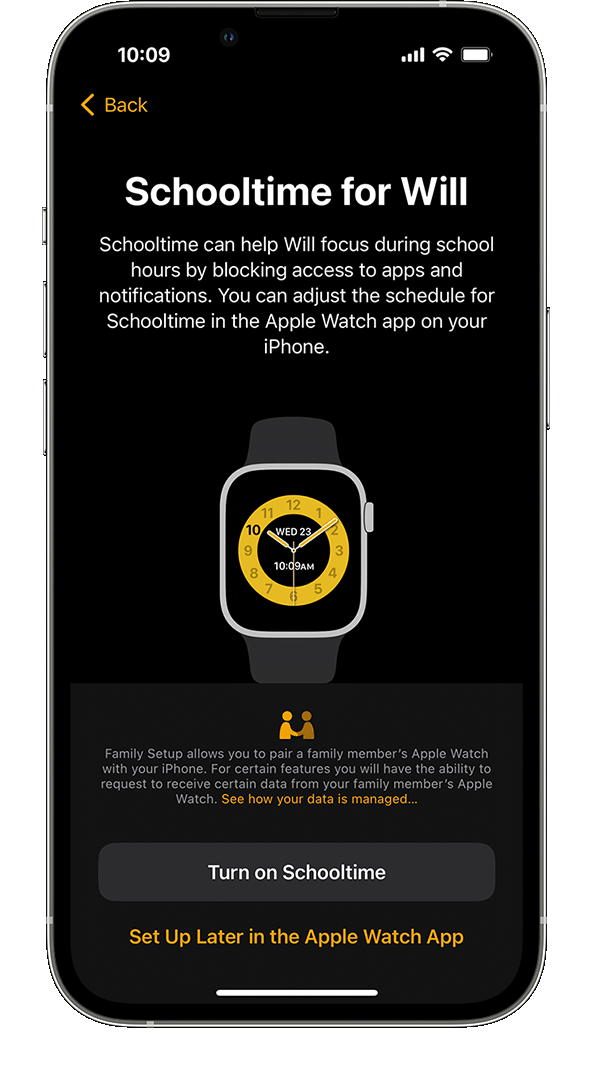
Mengelola Apple Watch milik anggota keluarga setelah Anda mengaturnya
Anda dapat menggunakan iPhone Anda untuk menyesuaikan pengaturan dan menyesuaikan fitur pada Apple Watch dengan Pengaturan Keluarga:
Buka app Apple Watch di iPhone yang Anda gunakan untuk mengatur jam tangan.
Ketuk Semua Jam, ketuk jam tangan yang dimaksud di bawah Jam Keluarga, lalu ketuk Selesai.
Pilih pengaturan yang akan disesuaikan.
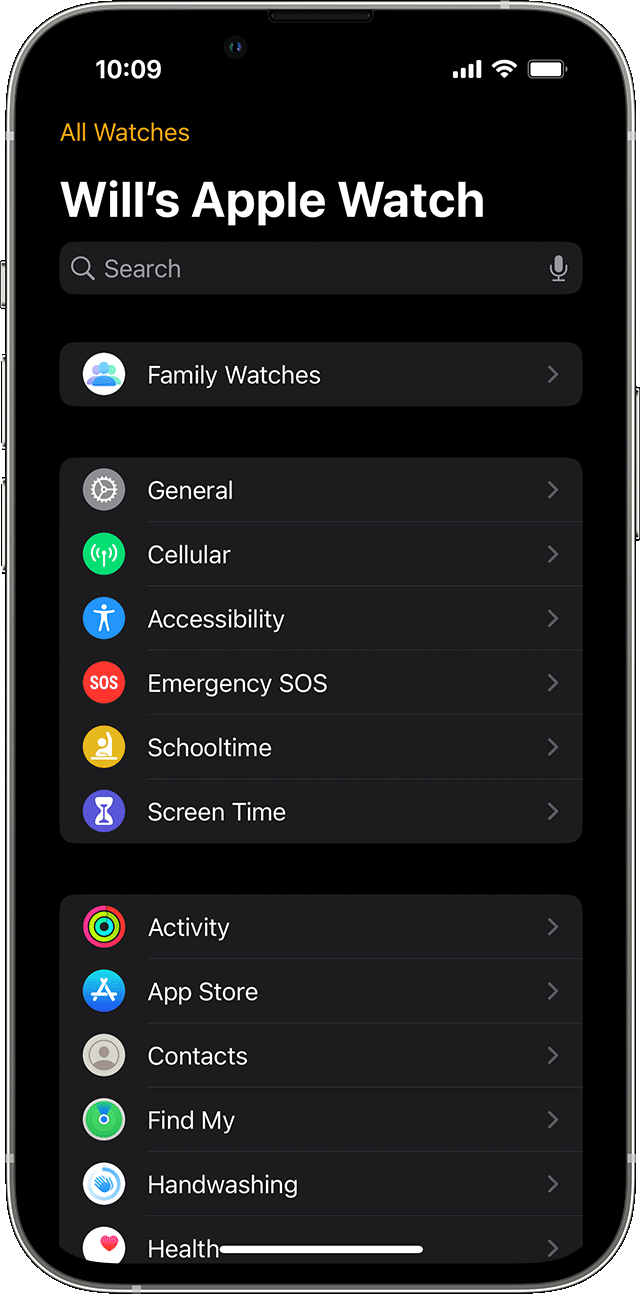
Ketersediaan fitur dan app
Fitur kesehatan dan kebugaran:
Pemberitahuan detak jantung tinggi dan rendah tersedia untuk pengguna berusia 13 tahun ke atas.
Variabilitas Denyut Jantung (HRV) tersedia untuk pengguna berusia 18 tahun ke atas.
Deteksi Jatuh tersedia untuk pengguna berusia 18 tahun ke atas.
Pengguna di bawah usia 13 tahun dapat menggunakan menit bergerak, dan bukan kalori aktif, untuk target Bergerak mereka di app Aktivitas.
Pengguna juga dapat mengukur waktu pada siang hari. Orang tua dapat melihat jumlah waktu yang dihabiskan anak-anak mereka pada siang hari menggunakan fitur Berbagi Kesehatan di app Kesehatan.
Fitur Apple Pay:
Apple Cash Keluarga tersedia untuk pengguna berusia di bawah 18 tahun. Layanan ini memungkinkan mereka melakukan pembelian dan mengirim serta menerima uang di Pesan dengan Apple Pay (hanya di Amerika Serikat).
Apple Pay yang menggunakan kartu kredit atau debit di app Dompet tidak tersedia dengan Pengaturan Keluarga.
Fitur dan app berikut tidak tersedia: Pengobatan, laju respirasi, pemberitahuan ritme jantung tidak teratur, EKG, Riwayat Fibrilasi Atrium (FA), Pelacakan Siklus, Tidur, Suhu Pergelangan Tangan, Oksigen Darah, Stabilitas Berjalan Kaki, Buku Audio, Remote, News, Pintasan, dan gerakan ketuk dua kali.
Langkah berikutnya
Pelajari app Aktivitas dan cara mengatur target bergerak dan berlatih yang cocok untuk pengguna yang lebih muda.
Pelajari Schooltime, sebuah fitur yang membatasi penggunaan fitur-fitur pada Apple Watch selama jam sekolah anak.